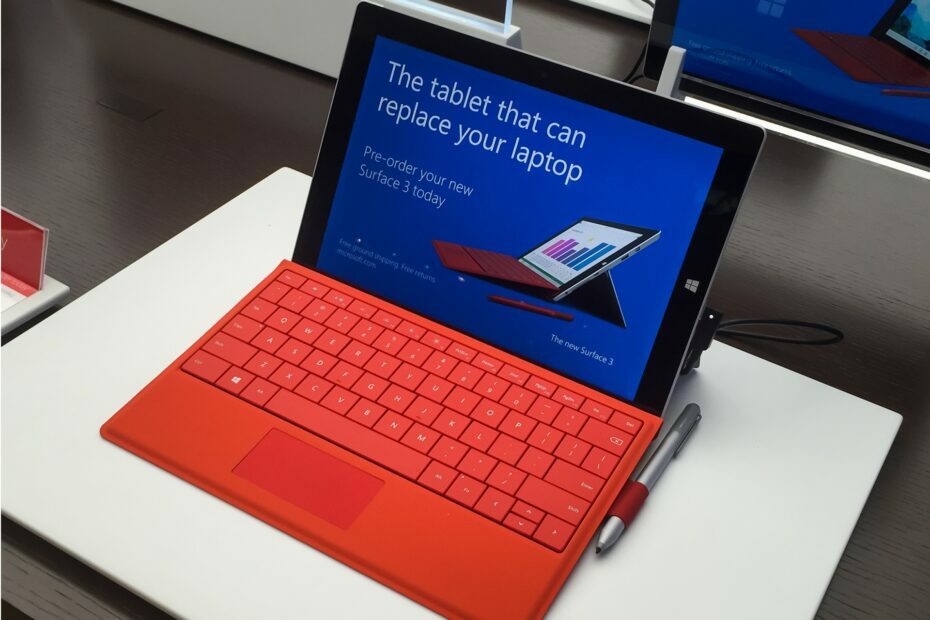A Microsoft a közelmúltban a megjelenés után majdnem három hónappal új firmware-frissítést adott a Surface Pro 3 eszközeihez az előző. Ez a frissítés a kijelző idegesítő villódzásával kapcsolatos problémák megoldására összpontosít, valamint alvó üzemmódban javítja a billentyűzet reakcióját és az akkumulátor élettartamát.
A frissítés a megfelelő időben érkezik. Az utóbbi időben a Microsoftot erősen kritizálták a Surface Pro 3 csereakkumulátorok magas ára miatt, a felhasználók panaszkodtak az 500 dollár fizetniük kell azért, hogy új akkumulátort szerezzenek a Surface Pro 3 készülékeikhez.
Ez a frissítés javítja a Surface Pro 3 akkumulátorának élettartamát, de ha továbbra is problémákat tapasztal az akkumulátorral kapcsolatban, kövesse a leírt lépéseket javító cikkünkben hogy megoldja ezt a problémát.
Itt van a javítások és fejlesztések ez a frissítés a következőket hozza:
- Surface Pro System Aggregator firmware: v3.9.850.0 növeli az akkumulátor élettartamát alvó üzemmódban és javítja a billentyűzet stabilitását.
- Surface Pro UEFI: a v3.11.1450.0 javítja a rendszer alvó és hibernált viselkedését, ha az akkumulátor töltöttségi szintje alacsony.
- Felületi ujjlenyomat-érzékelő: v2.2.10.8 javítja az alvásból fakadó ujjlenyomat-stabilitást.
- Intel (R) HD grafikus család: a v10.18.14.4414 a kijelző villogásaival foglalkozik.
- Surface Pro 4 típusú fedél integráció: A v1.1.359.0 növeli a billentyűzet megbízhatóságát az újraindításkor.
- Felület típusú fedél integrálása: v1.1.362.0 finomított Surface Pro 4 billentyűzet élmény a Surface Pro 3-on.
- Felület típusú fedőszűrő: v1.1.388.0 finomított Surface Pro 4 billentyűzet-élmény egy Surface Pro 3-on.
- Realtek High Definition Audio: a v6.0.1.7642 javítja a JAWS képernyőolvasó hangminőségét.
- Felszíni kiegészítő firmware-frissítés: v1.1.382.0 finomított Surface Pro 4 billentyűzet élmény a Surface Pro 3-on.
- Felületi billentyűzet háttérvilágítása: v1.1.365.0 finomított Surface Pro 4 billentyűzet élmény a Surface Pro 3-on.
Tekintse meg eszközének frissítési előzményeit, és ellenőrizze, hogy a jelenlegi firmware már telepítve van-e. Ha nem az, menj a Beállítások > Frissítés és biztonság > Windows Update> válassza Frissítések keresése.
KAPCSOLÓDÓ TÖRTÉNETEK, AMELYEKET ELLENŐRZNI KELL:
- Gyorsjavítás a Surface Pro 3 problémákhoz a firmware frissítése után
- A Windows 10 build javítja a Surface Book és a Surface Pro 4 BSOD problémákat
- Miért késleltetheti a Microsoft a Surface Pro 5-t 2017-re?